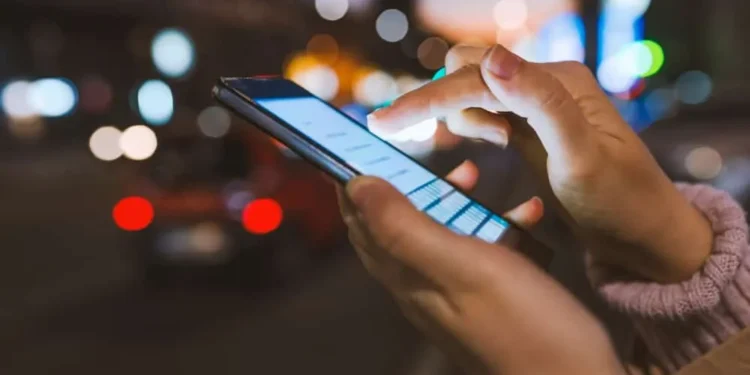Når du prøver å skrive noe, opplever du noen gang at tankene dine vandrer og glemmer neste ord eller setning? Jeg vedder på at du gjør det fordi det skjer med meg hele tiden.
Jeg blar gjennom innlegg på Facebook, og jeg finner noe morsomt å legge ut en kommentar nedenfor. Jeg stikker ned til kommentarfeltet, og mens jeg stirrer på tastaturet mitt som en idiot – skjønner jeg at jeg glemte hva jeg var i ferd med å skrive. Den prediktive teksten gjør underverker når du har et slikt problem.
Det skal ikke være for vanskelig for deg å finne ut hvordan du aktiverer denne funksjonen på smarttelefonene dine. Det er så enkelt som å slå på noen få alternativer i innstillinger for mobile enheter!
I dette stykket vil vi se på den indre virkningen av prediktiv tekst, samt diskutere hvordan vi kan dra nytte av funksjonen.
Trinn-for-trinns guide til å bruke Facebooks prediktive tekst
La oss bryte ned prosessen med å bruke prediktive tekster på Facebook.
Trinn 1: Velg prediktiv tekst i tastaturinnstillinger
Hvis du er en Android -bruker, må du først gå over innstillingene dine.
- Finn “Generelt” .
- Trykk på “Språk og inngang” .
- Trykk på “Tastaturinnstillinger” .
- Finn "tekstkorrigering" eller "ordforslag" .
- Trykk på bryteren for å veksle den på.
Hvis du er en iOS -bruker, er dette trinnene du trenger å følge:
- Naviger til “Innstillinger” .
- Finn “Generelt” .
- Trykk på “tastatur” .
- Finn "prediktiv" .
- Bytt bryteren på.
Trinn 2: Start Facebook og berør typeområdet
Du må starte Facebook -appen og berøre enten "søkefeltet" eller "kommentar" under et innlegg eller "hva er du i tankene dine?" Funksjon for at tastaturet ditt dukker opp.
Trinn 3: Begynn å skrive setningen din (bare 3-4 ord)
Uansett hvor du ønsker å skrive, kan du begynne å skrive setningen, men stopp etter tre eller fire ord . Du vil legge merke til en stripe over tastaturet ditt som antyder deg de neste ordene.
Trinn 4: Trykk på riktig foreslått ord
Tre ord blir vanligvis gitt deg mens du skriver , og dette er de du har brukt mest. For eksempel, hvis du bruker ordet "heldigvis" noe ofte, vil det vises i listen over anbefalte ord når du begynner å skrive "fort."
Trinn 5: Trykk på neste ord som passer
Hvis du ofte bruker en setning som "I et møte, kan du ringe deg tilbake senere", så vil du legge inn "i A" antyde ordene "møte" og "ringe" i tillegg til å tilby "du tilbake senere" som en av uttrykket forslag.
I begynnelsen kan det hende at prediktiv tekst ikke husker de mest brukte begrepene og setningene, men det kan spare deg for tid på lang sikt.
Hvordan fungerer prediktiv tekst?
Forutsigbar tekst er mye brukt, men få er kjent med den indre virkningen av dette nyskapende systemet. Selv om det er en meget avansert innovasjon, er den imidlertid fortsatt omfattende feilutsatt, som ofte oppmuntrer folk bare til å deaktivere det. La oss ta en kort titt på hvor prediktive tekstfunksjoner.
Den prediktive teksten er avhengig av tekstene du allerede har skrevet for å komme med nøyaktige spådommer. Når du legger inn de samme ordene og setningene gjentatte ganger, utvikler ordforrådet. Algoritmen vil deretter vurdere disse vilkårene basert på hvor sannsynlig du vil bruke dem igjen i teksten din.
Hvis prediktiv tekst korrigerer en feil i teksten din, har du tre alternativer: godta den, se bort fra den eller legge til et nytt begrep i ordforrådet ditt slik at systemet ikke vil gjøre den samme feilen igjen. Det anbefales på det sterkeste å inkludere et visst begrep i ordboken din for å forhindre at den blir oppdaget flere ganger.
Selv om du velger å godta endringen, vil tastaturet fortsette som om ordet du skrev er feil og vil vedvare i å foreslå justeringer når du skriver det igjen. Dette vil skje uavhengig av om du godtar løsningen eller ikke. Hvis du overser et begrep, antar tastaturet at det er riktig, men ikke et du bruker ofte. Når tastaturet ditt lærer hvor ofte du bruker et bestemt begrep, vil det tillate deg å bruke det når du skriver inn noe lignende.
Tastaturet "lærer" nye ord fra ordboken din. Hvis du bruker en lignende nøkkelsekvens eller setningsmønster, vil prediktiv tekst anbefale det. Husk at selv om den prediktive teksten er et moderne trekk, er den ikke feilfri og er avhengig av hvordan du bruker den til å fungere riktig for deg.
Takeaway
Det kan ha hørtes komplisert ut med det første, men nå som du er klar over det, er prediktiv tekst ganske praktisk funksjon. Enig eller ikke – det sparer deg tid og forhindrer deg fra skrivefeil som vil føre deg til forlegenhet. Tross alt er vi bare mennesker, ikke sant? Vi ender opp med å gjøre feil!
Men prediktiv tekst eliminerer den muligheten og sparer deg noen sekunder!